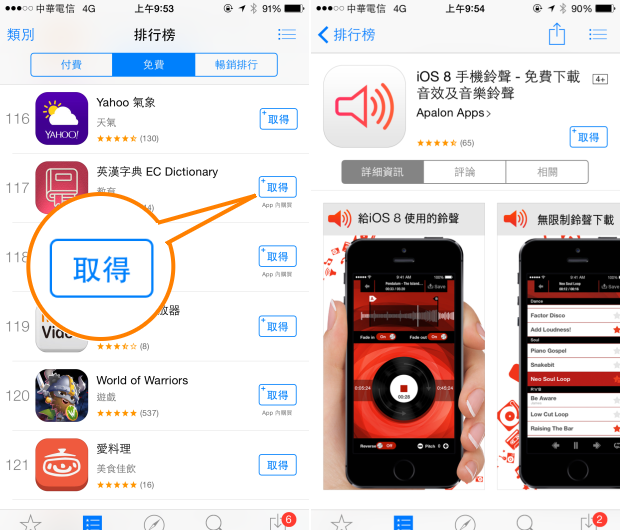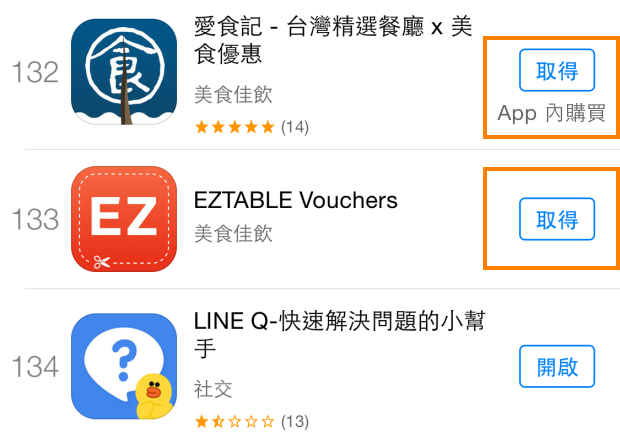如何查詢自己 iPhone、iPad 和 iPod touch 系統 (韌體) 版本?怎麼更新到最新版 iOS 系統?更新前有那些注意事項?JB 越獄後如何更新?如果更新失敗怎麼處理?iOS 有沒有辦法降級?這篇將跟大家分享 3 種更新 iOS 系統方式。
沒錯,這是一篇很基礎的 iOS 教學,如果你已經很有基礎,就不必浪費時間看這麼基礎的教學,然後酸這麼基礎誰不會。
如何更新 iPhone 系統 (韌體)
如何查詢 iOS 系統版本
更新之前,當然要先知道自己使用的是什麼系統 (韌體) 版本。只要到「
設定>一般>關於本機 」裡,下方的「
版本 」欄位就是你目前的系統版本,像下圖是 iOS 8.1。
如何無線更新 iOS 系統
更新 iOS 系統最簡單的方式,就是到 iPhone 的「
設定>一般>軟體更新 」裡使用 Wi-Fi 網路 OTA (空中傳輸) 更新,只要點「
下載並安裝 」然後「
同意 」就會開始下載「
安裝 」。如果你有使用密碼,則必須在安裝更新前輸入密碼。(
目前僅能透過 Wi-Fi 無法使用 3/4G 網路無線更新,設定了 VPN 或代理連線可能會阻止裝置連上 iOS 更新伺服器,更新前需要暫時關閉 VPN 設定)
越獄後如何更新
一旦 JB 越獄後,就喪失了在 iPhone 上 OTA 空中傳輸更新權利,只能連接電腦使用 iTunes「更新」到最新系統。另外越獄後直接「更新」可能會失敗,所以最好先用 iTunes 和 iCloud 做好資料備份,再「回復」到最新系統,然後從備份回復資料。
空間不足無法更新
如果想在 iOS 裝置上透過 OTA 無線更新,需要有幾 G 的剩餘空間才行。假如可用空間不足,無法透過空中傳輸進行更新,可以到「
設定>一般>用量>儲存空間 」裡,查詢 App 空間用量,暫時刪除不需要的 App,等更新後再重新下載已購買的 App 或內容。如果不想刪除 App 也清不出空間更新的話,只要將 iPhone 連接電腦透過 iTunes 就能更新 iOS 系統。
更新失敗無法開機
如果 iPhone 更新失敗無法回復,電腦 iTunes 抓不到裝置的話。先將 iPhone 關機,然後按住 Home 鍵不放後用 USB 線連接電腦 iTunes,在看到下圖畫面時放開 Home 鍵,就能透過「
恢復模式 」來回復 iOS 裝置系統。在恢復模式中進行回復時,系統將會清除你的裝置資料。
電腦 iTunes 更新 iOS 系統
只要將 iPhone / iPad 用 USB 線跟電腦連接,然後開啟 iTunes 點擊上方的「
iPhone 裝置 」,接著再點擊「
更新 」就能開始自動下載更新。如果透過下載 IPSW 韌體檔來進行更新,會清空裝置上所有資料,所以手動更新前先請做好資料備份。
無法聯絡軟體更新伺服器
如果透過 iTunes 更新顯示「
iTunes 無法聯絡 iPhone 軟體更新伺服器 」或「
軟體更新伺服器沒有回應 」,可以試著將 iTunes 更新到最新版本,將電腦關機重新啟動後,暫時關閉電腦防毒或防火牆再更新看看。或是參考下面兩篇 Apple 官方說明:
●
Windows:無法連上軟體更新伺服器
●
OS X:軟體更新所使用的伺服器位址
iOS 有沒有辦法降級
iOS 目前無法降級到比出廠更低的系統版本,比如
iPhone 6 買來是 iOS 8.1,無法降到 iOS 8 或 iOS 7 等更低版本。只有在 Apple 剛開放新系統更新,舊版本還沒關閉驗證時,才能自己下載韌體「回復」到前一個版本系統。比如 iOS 8.1.1 剛開放更新,使用後不是很滿意的話,可以在 Apple 還沒關閉 iOS 8.1 驗證前,下載 iOS 8.1 的 IPSW 韌體降到 iOS 8.1,不過一旦 Apple 關閉驗證就回不去了。
from iPhone News 愛瘋了